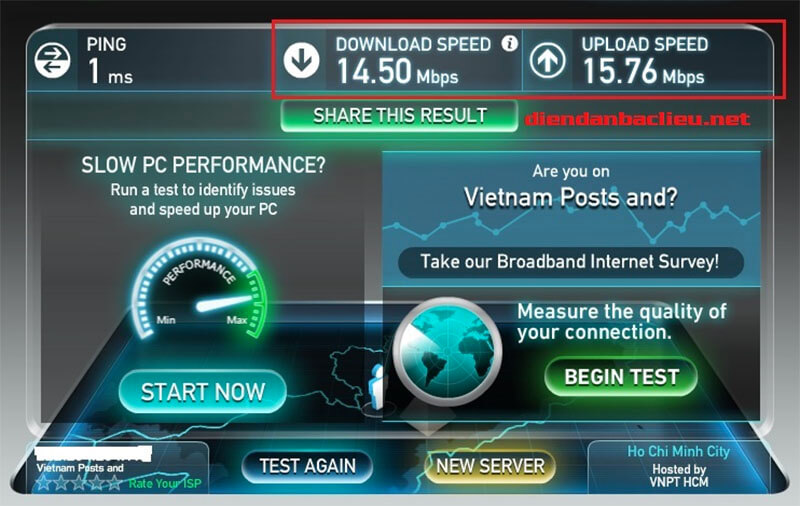Để biết được đường truyền mạng của mình có ổn định không? có đúng thông tin trong hợp đồng của nhà cung cấp không thì bạn sẽ phải kiểm tra tốc độ mạng. Vậy làm thế nào để kiểm tra tốc độ internet các mạng Viettel, FPT, VNPT. Hãy để Techphone.vn giới thiệu tới mọi người 2 cách kiểm tra tốc độ mạng Viettel, FPT, VNPT đơn giản trên máy tính.
Hướng dẫn cách kiểm tra tốc độ mạng Viettel, FPT, VNPT trên máy tính
Tại sao lại cần phải kiểm tra đường truyền mạng nhà bạn? Cách kiểm tra tốc độ mạng trên máy tính có gì khác so với cách kiểm tra tốc độ mạng trên điện thoại không?
- Khi bạn muốn kiểm tra mạng của nhà cung cấp có đúng như cam kết trong hợp đồng hay không
- Do đường truyền mạng bỗng dưng bị chậm, bạn muốn kiểm tra tốc độ mạng để có phương án xử lý hay yêu cầu sự hỗ trợ từ nhà mạng.
Việc kiểm tra tốc độ mạng FPT, VNPT và Viettel thường xuyên sẽ giúp biết được tốc độ đường truyền là bao nhiêu từ đó có những sự phân bổ sử dụng hợp lý để đảm bảo tính ổn định, sự mượt mà trên thiết bị khi sử dụng mạng internet.
Hiện có rất nhiều những cách kiểm tra tốc độ mạng, bạn cũng có thể kiểm tra tốc độ mạng qua điện thoại hay kiểm tra tốc độ mạng hiện tại bằng cách ping mạng. Cách này sẽ giúp mọi người xem được các thông số liên quan tới đường truyền mạng mà không phải tải và sử dụng bất kỳ phần mềm của một bên thứ 3 nào khác.
1. Hướng dẫn cách kiểm tra tốc độ mạng bằng Fast
Bạn cũng có thể sử cách kiểm tra tốc độ mạng trên máy tính online Fast thay vì phần mềm Speedtest. Để sử dụng phần mềm FAST kiểm tra tốc độ mạng. Hãy truy cập vào địa chỉ (tại đây) và làm theo các bước hướng dẫn sau:
Bước 1: Khi bạn truy cập vào FAST, hãy đợi vài giây. Sau đó hệ thống sẽ tự động kiểm tra tốc độ internet các mạng Viettel, FPT, VNPT mà bạn đang sử dụng mà không cần phải thao tác bất kỳ điều gì.
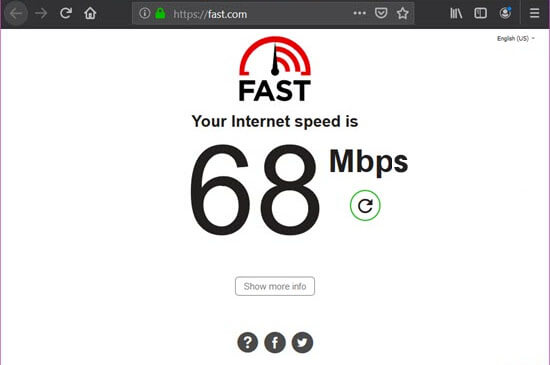
Bước 2: Nếu muốn kiểm tra lại một lần nữa, bạn chỉ cần nhấn lại 1 lần nữa.
Lưu ý: Thời điểm kiểm tra tốc độ mạng trên máy tính phù hợp nhất là thời điểm tối hoặc thời điểm mạng nhà bạn không có ai sử dụng, kết quả trả về sẽ là chính xác nhất.
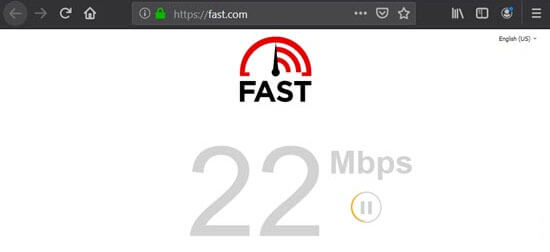
Bước 3: Các thông tin khác về tốc độ mạng mà bạn có thể kiểm tra được bao gồm: Ping, tốc dộ tải và tốc độ upload của công cụ này.
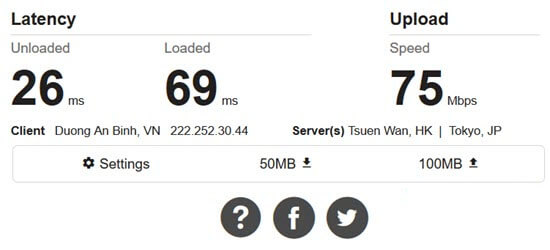
Bước 4: Thêm nữa, ứng dụng kiểm tra tốc độ mạng Online FAST còn cho phép bạn tùy chỉnh cách kiểm tra tốc độ mạng internet sao cho kết quả nhận dược là khách quan nhất.
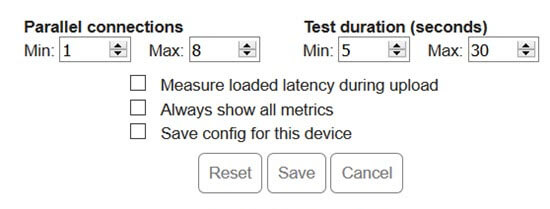
2. Hướng dẫn kiểm tra tốc độ mạng trên máy tính sử dụng phần mềm
Ngoài cách kiểm tra máy tính sử dụng ứng dụng kiểm tra tốc độ mạng Online FAST. Bạn cũng có thể kiểm tra tốc độ mạng trên máy tính bằng công cụ Speedtest.
Lưu ý:
- Hãy kiểm tra tốc độ mạng tại nhiều thời điểm bởi các thời điểm khác nhau, mật độ sử dụng kết nối mạng là khác nhau => băng thông sử dụng là khác nhau.
- Nếu bạn muốn nhận được kết quả chính xác nhất thì chỉ nên cắm 1 dây mạng vào thiết bị máy tính. Nên kiểm tra tốc độ mạng vào ban đêm.
- Đơn vị đo của công cụ Speedtest là Mbps (Mega bit per second) và Kbps (Kilo bite per second). Do đó, bạn cần phải chia con số đo được đó cho 8 để ra được đơn vị MBPS (Mega byte per second) và KBps (Kilo byte per second). Đây mới là đơn vị đo chính xác tốc độ mạng màn bạn đang sử dụng.
Cách thực hành:
Để kiểm tra tốc độ mạng bằng công cụ Speedtest. Hãy thực hiện theo từng bước hướng dẫn dưới đây:
Bước 1: Để sử dụng phần mềm Speedtest. Bạn cần phải tải phần mềm về máy tính tại đây.
Còn đối với thiết bị điện thoại thì:
Bước 2: Sau khi tải và cài đặt phần mềm, giao diện ứng dụng sẽ hiện ra mà bạn cần chú ý tới một vài thông số trước khi tiến hành chạy kiểm tra tốc độ mạng internet.
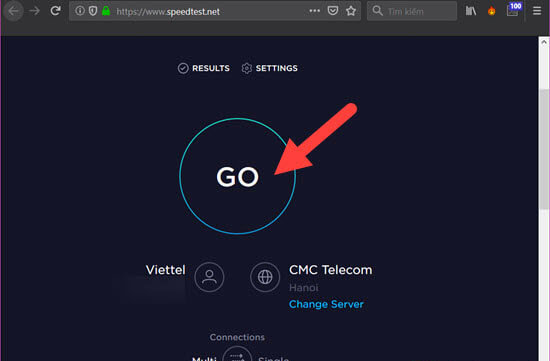
- Result: Đây là phần kết quả trả về sau mỗi lần kiểm tra
- Settings: Đây là phần thiết lập cơ bản sẽ được làm rõ ở phần dưới
- Change Server: Lựa chọn server để kiểm tra tốc độ mạng, nếu để mặc định thì đó sẽ là server có ping thấp nhất.
- Connections: Sẽ có 2 giá trị là kiểm tra thử file tải cho một đối tượng với Single hoặc cho nhiều đối tượng với Multi.
=> Nhấn GO để tiến hành kiểm tra tốc độ mạng Viettel, FPT, VNPT.
Bước 3: Đầu tiên, ứng dụng Speedtest sẽ tiến hành kiểm tra tốc độ tải xuống, tốc độ này là tốc độ mà khi bạn tải một file nào về máy tính của bạn.
Chú ý: 1 MBps = 8 Mbps. Bởi vậy mà bạn sẽ phải chia con số nhận được cho 8 để nhận được con số chính xác nhất.
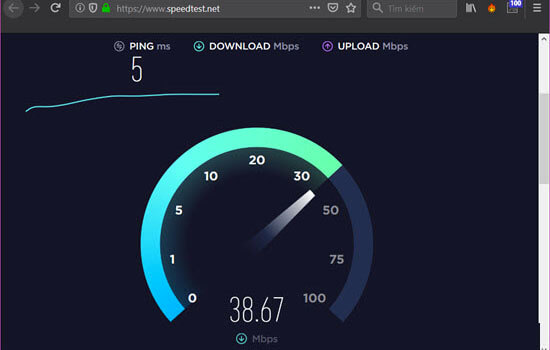
Cũng tương tự, ứng dụng sẽ kiểm tra tốc độ upload (khi bạn tải một file nào đó lên mạng). Cách kiểm tra cũng tương tự ở trên.
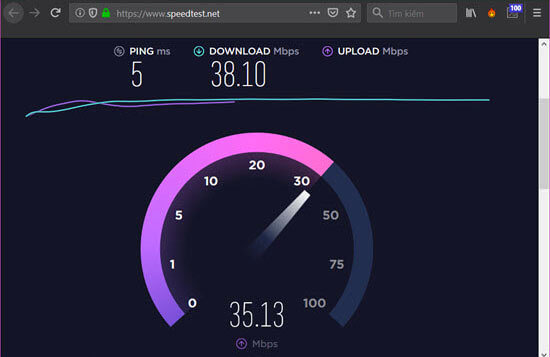
Cuối cùng, kết quả thông số tốc độ mạng bạn kiểm tra sẽ hiện ra. Sẽ có 3 thông số là Download, Upload và Ping. 2 thông số Download, Upload đã được giải thích phía trên. Còn thông số Ping thì bạn có thể hiểu đây là thông số thể hiện tốc độ phản hồi của mạng đến các dịch vụ truy cập. Số này càng bé tức là độ trễ mạng của bạn càng thấp.
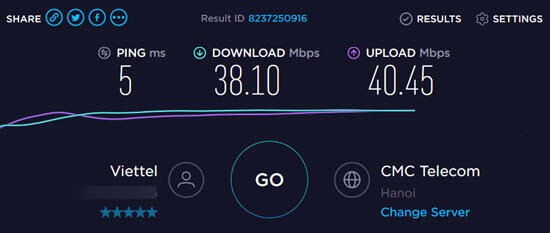
Bước 4: Vào phần Result để kiểm tra kết quả tốc độ mạng thông qua các lần kiểm tra tốc độ mạng Viettel, FPT, VNPT.
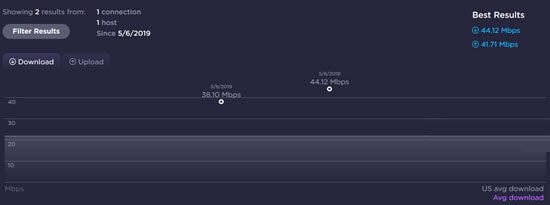
Bước 5: Hoặc vào phần Settings để tuỳ chỉnh các thông số giá trị liên quan. Chỉ số tại phần Speed sẽ được đo theo đơn vị Mbps và Kbps là những gì mà bạn cần chú ý. 1Mbps = 1024 Kbps.
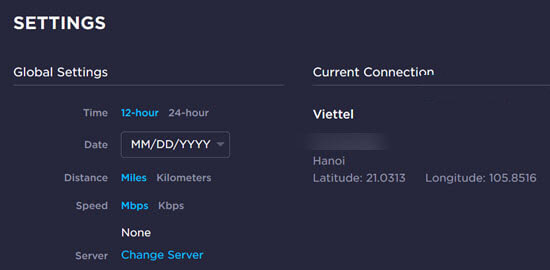
Tại phần lựa chọn Server là phần dành cho ai muốn kiểm tra nhiều Server khác nhau. Còn chúng ta để mặc định thì phần mềm sẽ tự động kiểm tra mạng có Server pin là thấp nhất.
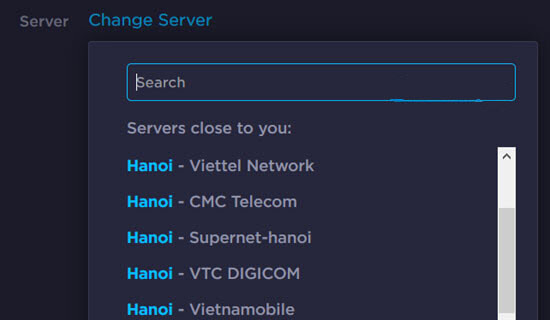
Bước 6: Test thử lại với Server khác và đơn vị đo là Kbps. Bạn sẽ thấy chỉ số sẽ là lớn hơn rất nhiều. Mặc dù vậy, chỉ số cao hơn chưa chắc là mạng đó nhanh hơn đâu. Để kiểm tra tốc độ mạng, hãy nhấn chọn Results.
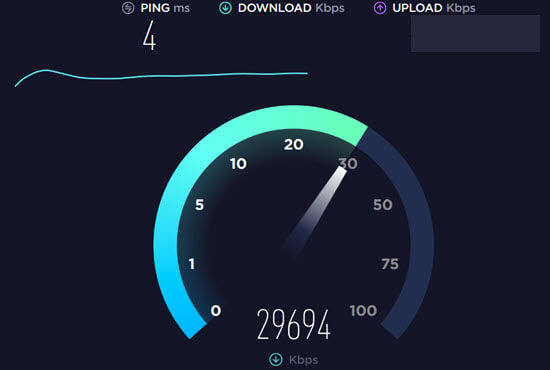
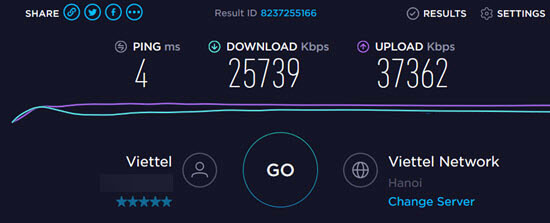
Khi đó, các chỉ số liên quan tới tốc độ mạng sẽ được hiển thị ra giúp bạn có thể so sánh một cách dễ dàng.
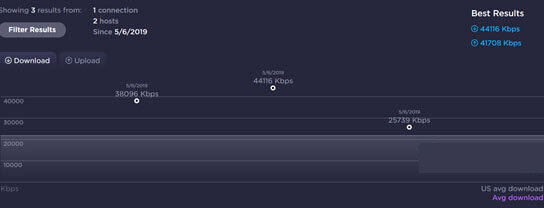
Trên đây là hướng dẫn cách kiểm tra tốc độ mạng trên máy tính cho người chưa biết gì. Mong rằng những chia sẻ trên sẽ giúp mọi người đạt được múc đích của mình, giúp bạn biết về tình trạng của mình để từ đó tìm ra giải pháp khắc phục tình trạng mạng chậm. Chúc bạn thành công!